Уведомления стали частью повседневной жизни, они оповещают о событиях, сообщениях, обновлениях, новостях.
Push-уведомления — это короткие сообщения, которые отображаются на смартфоне от приложений, чтобы донести пользователю разную информацию. Работают через веб-браузеры и утилиты на всех ОС.
После установки приложения или перехода на веб-сайт, программа запрашивает разрешение на отправку уведомлений. Если пользователь выбирает «Разрешить», сервер формирует сообщение и отправляет на устройство. Это удобно для срочных сообщений, чтобы быть в курсе событий. Однако такой поток информации может отвлекать и раздражать. Подписки снижают концентрацию и предоставляют угрозу личным данным.
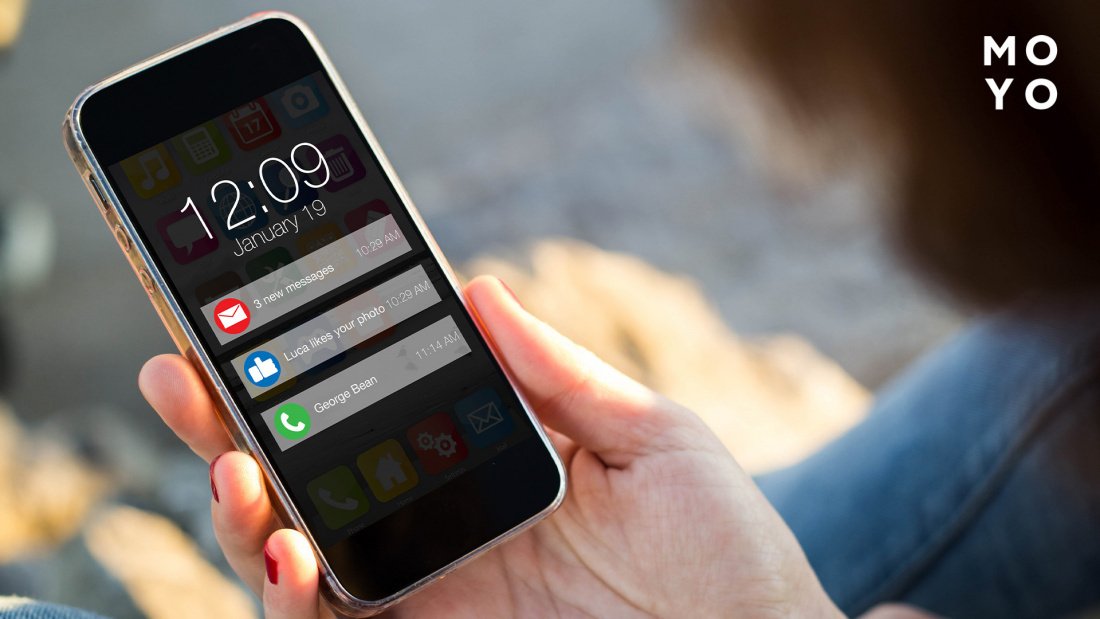
Однако push-уведомления можно настроить и выбрать список тех, что будут отображаться на смартфоне. В этой статье мы рассмотрим, как отключить пуш-уведомления на Android, iOS и в веб-браузере.
Читайте: Универсальный пульт из смартфона — как сделать с помощью 9 приложений
Как отключить уведомления на Android
На Android широкий выбор настроек уведомлений. Можно выбрать, какие приложения будут оповещать, а какие нет.
Как отключить push-уведомления для приложений:
- Открыть настройки.
- Перейти в раздел «Приложения» или «Приложения и уведомления».
- Из списка установленных приложений, выбрать те, у которых необходимо отключить сообщения.
- В настройках приложения нажать «Уведомления».
- Среди разных типов уведомлений, выбрать те, которые нужно выключить.
Как отключить сообщения на панели уведомлений:
- Опустить панель уведомлений пальцем вниз.
- Нажать и удерживать навязчивое сообщение.
- Выбрать в левом нижнем углу «Отключить уведомления».
- Если установлено «По умолчанию», нажать «Без звука».
Данный способ применим для Android версии 10 и 11.

Назойливые уведомления можно отключить режимом «Не беспокоить». Функция будет блокировать звук вызовов и сообщений.
Как отключить оповещения с помощью режима «Не беспокоить»:
- Свайпнуть по экрану сверху вниз.
- Найти режим «Не беспокоить» на панели быстрых настроек
- Нажать на иконку.
- Удерживать кнопку «Не беспокоить», чтобы открыть меню.
- Настроить отключения уведомлений в назначенное время.
- Щелкнуть «По расписанию», а затем «Добавить».
- Поставить «Начало» и «Окончание» режима.
- Подтвердить действие нажатием галочки в верхнем правом углу.
Утилита Notification Blocker & Cleaner будет блокировать все уведомления приложений и очищать панельную шторку от ненужных сообщений. Нужно лишь отключить ползунки у нежелательных.
Как использовать программу Notification Blocker & Cleaner:
- Установить утилиту из Google Play.
- Щелкнуть «Clean Now» и дать доступ приложению к уведомлениям.
- Включить переключатель через «Notification Cleaner».
- Нажать на значок «шестеренки» и выбрать приложения, у которых нужно заблокировать уведомления.
На заметку: Лучшие приложения для учета финансов в 2023 году: 9 интерфейсов для точного планирования каждой копеечки
Как выключить уведомления на iPhone
Система iOS также обеспечивает удобный контроль над уведомлениями. Существует три типа оповещений: значки иконок, баннеры и уведомление, что отображается в центре экрана.
Как отключить push-уведомления на iPhone:
- Открыть настройки.
- Нажать в левой части экрана на «Уведомления».
- Провести пальцем вверх до появления списка приложений.
- Выбрать программу, у которой нужно отключить уведомления.
- Чтобы выключить, нужно нажать «Нет».
- Для отключения красных значков на иконках программ, щелкнуть «Выкл.» возле пункта «Значки».
Как прекратить поток уведомлений на iPhone 12 и более поздних моделях:
- Вызвать «Центр уведомлений», проведя пальцем вниз от верхней части экрана.
- По одному из уведомлений смахнуть влево и выбрать «Управление».
- Появится два варианта:
- «Доставить тихо» — оповещения будут попадать в «Центр уведомлений» и не будут отвлекать звуками и картинками.
- «Выключить» — функция полностью отключит все уведомления.
На панели «Уведомлений» есть опция «Группировка уведомлений», где можно самостоятельно выбирать и группировать оповещения на главном экране или в «Центре уведомлений».

Чтобы временно отключить все уведомления, оповещения и звонки, нужно войти в режим «Не беспокоить». Для этого необходимо зайти в настройки и щелкнуть пункт «Не беспокоить» или выбрать пункт «Не беспокоить по расписанию».
Как отключить оповещение во время вождения:
- Открыть настройки.
- Перейти в режим «Не беспокоить».
- Пролистать список вниз до пункта «Не беспокоить водителя».
- Щелкнуть кнопку «Активация».
- Выбрать из трех пунктов один, по которому будет включаться функция.
Также на iPhone можно изменить тип push-уведомлений. Для этого нужно:
- Перейти в настройки.
- Нажать «Уведомления».
- Выбрать приложение, для которого необходимо изменить тип оповещений.
- На следующем экране проверить, что выбран параметр «Баннеры» и щелкнуть «Стиль баннера».
- Подобрать тип «Временный» (блокирует оповещения) или «Постоянный» (позволяет следить за всеми уведомлениями).
Полезный совет: Как сделать клон приложения на Android: особенности для 3 моделей и 3 утилит
Как отключить уведомления для веб-браузеров на смартфоне
Один из самых популярных браузеров — Google Chrome. Многие пользователи, при переходе на веб-сайты, давали разрешение на отправку уведомлений. Теперь необходимо отключить оповещения Chrome. Для этого нужно:
- Запустить Google Chrome на устройстве.
- В верхнем правом углу окна браузера, нажать на три точки.
- В меню перейти в настройки.
- Пролистать до раздела «Конфиденциальность и безопасность».
- Перейти в «Настройки сайта» и выбрать «Уведомления».
- Откроется список разрешенных сайтов для оповещений.
- Нажать на сайт и выбрать «Запретить».
Чтобы заблокировать запрос разрешений на отправку push-уведомлений, нужно:
- Открыть Хром и перейти в его настройки.
- Открыть раздел «Конфиденциальность и безопасность».
- Выбрать параметр «Настройки сайта».
- В разделе «Настройки разрешений», нажать «Уведомления».
- Найти параметр, где сказано «Сайты могут запрашивать отправку уведомлений».
- Нажать «Добавить» и Chrome заблокирует уведомления.
Если полистать экран вниз, можно внести белый список веб-сайтов. Таким образом они перестанут отправлять запросы на разрешения, а после внесения некоторых URL-адресов в белый список, можно будет видеть только их оповещения

Как отключить push-уведомления в Safari:
- Открыть Сафари на смартфоне.
- Перейти на панель «Safari», а затем «Настройки».
- В настройках выбрать вкладку «Уведомления».
- Будет показан список разрешенных сайтов для push-уведомлений.
- Нажать «Удалить» и уведомления отключатся.
Как отключить push-уведомления в других браузерах, смотрите таблицу:
|
Mozilla Firefox |
1. Открыть браузер. |
|
Microsoft Edge |
1. Запустить браузер. |
Следуя этим шагам, сможете настроить уведомления под себя. Теперь они не будут отвлекать. К тому же, увеличится работоспособность батареи и улучшится производительность устройства.
Полезная статья: Как отключить безопасный режим на телефоне: 5 рабочих фишек и инструкция для 7 смартфонов





